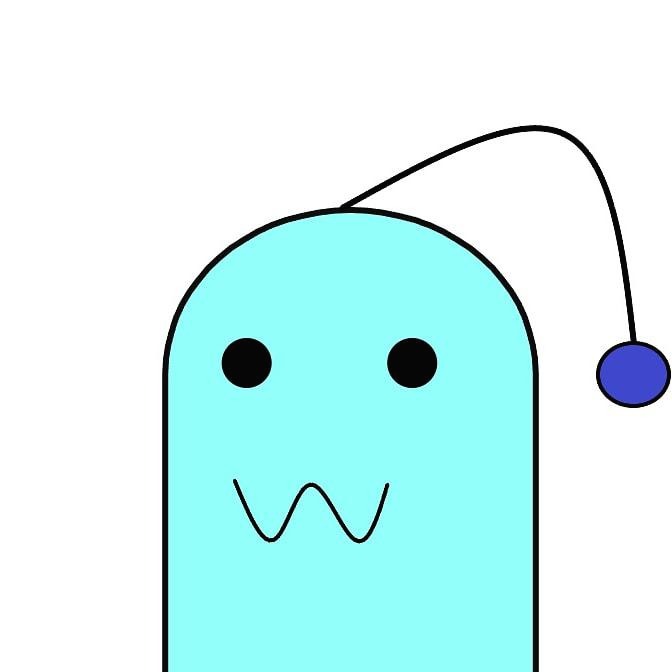브래의 슬기로운 코딩 생활
서버프로그래밍 기말고사 정리 본문
서버프로그래밍 기말고사 정리
202114013 김동현
nmtui설정
IPv4 CONFIGURATION – Manual 설정
Gateway 주소는 일반적으로 마지막에 2를 쓴다. (192.168.140.2)
DNS server – 168.126.63.1 / 203.246.96.254
IPv6 CONFIGURATION - Disabled
호스트 이름 설정
# hostnamectl set-hostname dream.linux.org
: 호스트 이름을 dream으로 바꿈
재부팅 후 적용
계정 생성
useradd<user_id>
대부분을 자동으로 생성, 기본적으로 홈 디렉터리를 생성함
암호 지정(수정)
#passwd 계정이름
wheel 그룹 권한 부여 – sudo usermod –G wheel 계정이름
소유권 변경 – chown 변경 후 소유자 이름 파일 또는 디렉터리 이름
허가권 변경 – chmod --- 파일 또는 디렉터리 이름
사용자 전환
su – 사용자 계정
sudo 명령을 이용한 관리자 권한 사용 – wheel 그룹이 있어야함
# dnf list httpd
'httpd' 패키지 관련 목록 출력
# dnf list | grep httpd
패키지 목록 중 'httpd' 패턴이 있는 라인들을 필터링
# dnf list installed | grep httpd
설치된 패키지 목록 중 'httpd' 패턴이 있는 라인들을 필터링
# dnf install httpd
'httpd' 패키지를 설치
방화벽 문제
firewalld가 실행중이지 않는 경우
# systemctl status firewalld: active가 아닌 경우
firewalld설치 후 서비스 시작
# sudo dnf install firewalld
# sudo systemctl start firewalld
방화벽 포트 해제 및 재적재
$ sudo firewall-cmd —add-port=8080/tcp —permanent
$ sudo firewall-cmd —list-port
$ sudo firewall-cmd --reload
도커데몬 실행
$ sudo systemctl start docker
도커데몬 상태 확인
$ sudo systemctl status docker
도커활성화
$sudo systemctl enable docker
로그인
docker login
이미지(image)가져오기
docker pull <image_name:tag_name> tag_name을 지정하지 않는 경우 latest
이미지 목록 확인
docker images
이미지 삭제
docker rmi <image_name>
이미지 내보내기 : 계정의 repository로 내보냄
docker push <image_name:tag_name>
실행중인 컨테이너(container)확인
docker ps
컨테이너 중지
docker kill <container_name>
docker stop <container_name>
실행중인 컨테이너를 이미지로 저장
$ docker commit [옵션] <container_id> <imagename:tag>
- imagename: <docker_id>/<name>
이미지 실행 -> 컨테이너 생성, 실행
docker run --name egyou -d -p 8090:80 httpd:latest
컨테이너와 대화형으로 작업
docker exec -it egyou /bin/bash
# cd /usr/local/apache2/htdocs
# echo "<h1>학번이름</h1>" > index.html
rockylinux 실행
docker pull rockylinux/rockylinux
- pull 한 image 들을 확인할 수 있음
$ docker images
- image 실행해서 container화 함
$ docker run -d -p 8888:80 <image_name:tag>
포트 포워딩
8888 : docker가 사용하는 포트
80 : container가 사용하는 포트
- 실행 중인 container 확인
$ docker ps
ps : process status 의미함
- 실행 여부와 관계없이 container 확인
$ docker ps -a
- 실행 중인 container의 지정한 명령을 실행
$ docker exec -it <container_id> /bin/bash
- container 실행 중지
$ docker stop <container_id>
- container 실행
$ docker start <container_id>
- container를 이미지로 저장
$ docker commit <container_id> <image_name:tag>
- image -> file
$ docker save -o ooo.tar <image_name:tag>
** image_name:tag 는 repo_id/image:tag
- file -> image
$ docker load -i ooo.tar
- container -> file
$ docker export <container_id> > ooo.tar
- file -> container
$ docker import ooo.tar
202114013 김동현
nmtui설정
IPv4 CONFIGURATION – Manual 설정
Gateway 주소는 일반적으로 마지막에 2를 쓴다. (192.168.140.2)
DNS server – 168.126.63.1 / 203.246.96.254
IPv6 CONFIGURATION - Disabled
호스트 이름 설정
# hostnamectl set-hostname dream.linux.org
: 호스트 이름을 dream으로 바꿈
재부팅 후 적용
계정 생성
useradd<user_id>
대부분을 자동으로 생성, 기본적으로 홈 디렉터리를 생성함
암호 지정(수정)
#passwd 계정이름
wheel 그룹 권한 부여 – sudo usermod –G wheel 계정이름
소유권 변경 – chown 변경 후 소유자 이름 파일 또는 디렉터리 이름
허가권 변경 – chmod --- 파일 또는 디렉터리 이름
사용자 전환
su – 사용자 계정
sudo 명령을 이용한 관리자 권한 사용 – wheel 그룹이 있어야함
# dnf list httpd
'httpd' 패키지 관련 목록 출력
# dnf list | grep httpd
패키지 목록 중 'httpd' 패턴이 있는 라인들을 필터링
# dnf list installed | grep httpd
설치된 패키지 목록 중 'httpd' 패턴이 있는 라인들을 필터링
# dnf install httpd
'httpd' 패키지를 설치
방화벽 문제
firewalld가 실행중이지 않는 경우
# systemctl status firewalld: active가 아닌 경우
firewalld설치 후 서비스 시작
# sudo dnf install firewalld
# sudo systemctl start firewalld
방화벽 포트 해제 및 재적재
$ sudo firewall-cmd —add-port=8080/tcp —permanent
$ sudo firewall-cmd —list-port
$ sudo firewall-cmd --reload
도커데몬 실행
$ sudo systemctl start docker
도커데몬 상태 확인
$ sudo systemctl status docker
도커활성화
$sudo systemctl enable docker
로그인
docker login
이미지(image)가져오기
docker pull <image_name:tag_name> tag_name을 지정하지 않는 경우 latest
이미지 목록 확인
docker images
이미지 삭제
docker rmi <image_name>
이미지 내보내기 : 계정의 repository로 내보냄
docker push <image_name:tag_name>
실행중인 컨테이너(container)확인
docker ps
컨테이너 중지
docker kill <container_name>
docker stop <container_name>
실행중인 컨테이너를 이미지로 저장
$ docker commit [옵션] <container_id> <imagename:tag>
- imagename: <docker_id>/<name>
이미지 실행 -> 컨테이너 생성, 실행
docker run --name egyou -d -p 8090:80 httpd:latest
컨테이너와 대화형으로 작업
docker exec -it egyou /bin/bash
# cd /usr/local/apache2/htdocs
# echo "<h1>학번이름</h1>" > index.html
rockylinux 실행
docker pull rockylinux/rockylinux
- pull 한 image 들을 확인할 수 있음
$ docker images
- image 실행해서 container화 함
$ docker run -d -p 8888:80 <image_name:tag>
포트 포워딩
8888 : docker가 사용하는 포트
80 : container가 사용하는 포트
- 실행 중인 container 확인
$ docker ps
ps : process status 의미함
- 실행 여부와 관계없이 container 확인
$ docker ps -a
- 실행 중인 container의 지정한 명령을 실행
$ docker exec -it <container_id> /bin/bash
- container 실행 중지
$ docker stop <container_id>
- container 실행
$ docker start <container_id>
- container를 이미지로 저장
$ docker commit <container_id> <image_name:tag>
- image -> file
$ docker save -o ooo.tar <image_name:tag>
** image_name:tag 는 repo_id/image:tag
- file -> image
$ docker load -i ooo.tar
- container -> file
$ docker export <container_id> > ooo.tar
- file -> container
$ docker import ooo.tar
'1-2 > 서버프로그래밍' 카테고리의 다른 글
| 서버프로그래밍 14주차 정리 (0) | 2022.12.07 |
|---|---|
| 서버프로그래밍 13주차 정리 (0) | 2022.12.01 |
| 서버프로그래밍 12주차 정리 (0) | 2022.11.23 |
| 서버프로그래밍 11주차 정리 (0) | 2022.11.16 |
| 서버프로그래밍 10주차 정리 (0) | 2022.11.09 |